A számítógép nem látja a nyomtatót
A számítógép nem látja a nyomtatót
Az ok, amiért a számítógép nem látja a nyomtatót, lehet, hogy több. Ebben a cikkben fogjuk nézni őket, és próbálja megoldani a jelenlegi problémát.
Először vizsgáljuk meg a kábelt. amelyhez a nyomtató csatlakozik a számítógéphez. Ha soha nem tört, és a vezetékek ne legyenek kitéve, majd figyelni, hogy milyen a dugó ül a számítógép és a nyomtató port. Annak érdekében, hogy jó kapcsolatot, nem lógni, mégis lehet egy kicsit keverjük. Most kapcsolja be a nyomtatót egy kapcsolón keresztül található rajta. Mikor kell világítani jelzőlámpa piros vagy zöld a nyomtató elején.

A következő dolog, amit tennie kell -, hogy ellenőrizze a vezető a számítógépre telepített. Így megyünk a „Start” - „Vezérlőpult” - „Eszközkezelő”. Tovább a listán keresi a nyomtatót. Azt, hogy nem kapcsolódik, így a show egy másik eszközön. Kattints rá jobb gombbal, és válassza a „Tulajdonságok”.
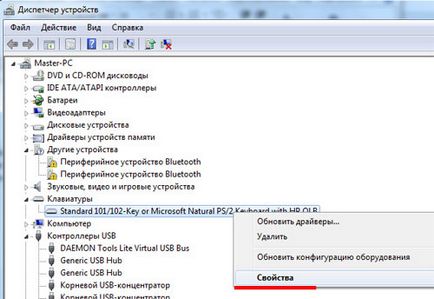
Az „Általános” fülre, nézd meg az állam az eszköz. Ha azt mondja, azt is, hogy az alábbi ábrán - minden rendben van. Ha nem, akkor újra kell telepíteni az illesztőprogramot. Bizonyos esetekben, ha a rendszer jelenti, hogy a járművezetők megfelelően működik, akkor jobb, hogy távolítsa el őket, és telepítse újra.
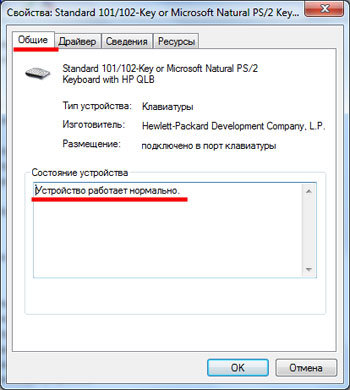
Ehhez menj a vkladochku „Driver” és kattintson a „Törlés” gombra.
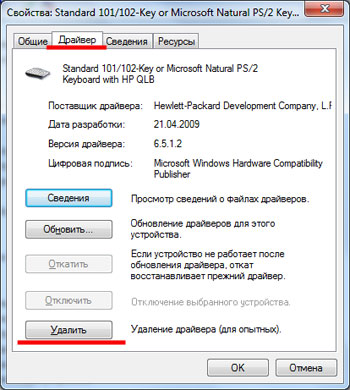
Most meg kell telepítenie a nyomtatót. Ha vásárol, mindig benne van a telepítő lemezt. Helyezze be a meghajtóba, és menjen végig a telepítési lépéseket. Bonyolult róla semmi. Ha bármilyen okból vezetsz nem áll rendelkezésre, az illesztőprogram letölthető az internetről.
Ehhez menj a hivatalos honlapján a nyomtató gyártó: HP, Canon, Samsung és mások. Akkor megy a „támogatás” c. Itt, úgy döntünk, magát az eszközt, annak altípusa és modell. Ezután kattintson a „Kiválasztás”.
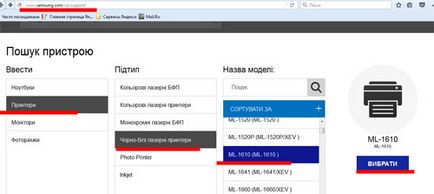
Ezután kattintson a „kapcsolati univerzális nyomtató-illesztőprogram.” majd kattintson a „Mentés” gombra. Indítsd el a letöltött telepítő fájlt, és telepíti az illesztőprogramot.
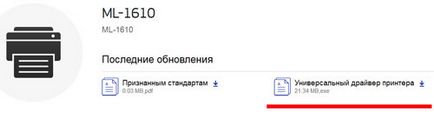
HP honlapján az alábbiak szerint. Hol kell menni a „Ügyfélszolgálat” - „Szoftver és illesztőprogramok”. Ezután írja be a nyomtató típusát, és kattintson a „Termék keresés”. Akkor fel kell ajánlani a vezető, válassza ki a megfelelő, és kattintson a „Feltöltés”.
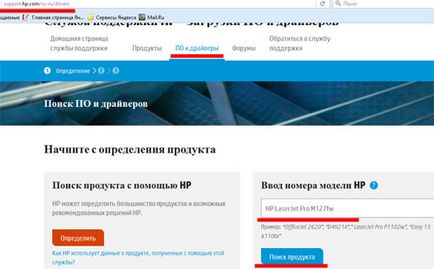
Feltelepítése befejeződött. Akkor menj a „Start” - „Vezérlőpult” - „Eszközök és nyomtatók”.
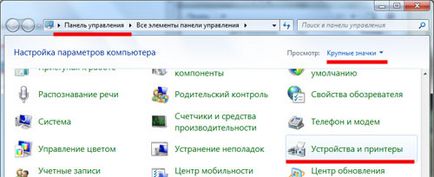
Itt a „Nyomtatók és faxok” meg kell látni a nyomtató.

Abban az esetben, ha a számítógép csatlakozik a több nyomtatót. válassza ki a megfelelő, akkor kattintsunk a jobb egérgombbal menüből válassza a „Beállítás alapértelmezettként”.
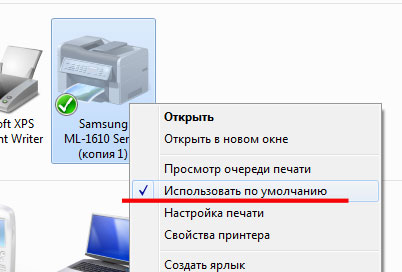
Ezután az azonos menüből, menjen a „Nyomtató tulajdonságai”. A „Speciális” fülre, ellenőrizze, hogy a marker mellett állt az elem „Mindig rendelkezésre áll.”

A másik ok, amiért a számítógép nem látja a nyomtatót, a nyomtatás leáll szolgáltatást. Így megyünk a „Start” - „Vezérlőpult” - „Felügyeleti eszközök”. Két alkalommal kattintunk az egérrel a „Service” menüpontot.
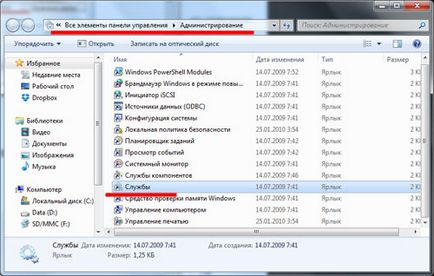
A következő ablakban keresi a tétel „Print Manager”, és kattintsunk kétszer az egérrel.
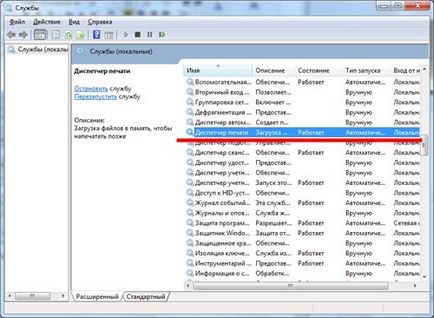
Amennyiben azt látja, hogy a „Status” írták „munka”. Ha van egy gomb „Start” aktív - kattintson rá. Majd a „Indítás típusa” a legördülő menüből válassza ki az „Automatic”. Kattintson az "Apply" és az "OK" gombra.

Azt hiszem, sikerülni fog, és akkor lesz képes nyomtatni kívánt dokumentum minden gond nélkül.
Ossza cikket barátaiddal: